با سلام خدمت شما دوستان همیشگی برتر رایانه ؛ امروز با آموزش تغییر سایز A4 در فتوشاپ در خدمت شما هستیم. فتوشاپ یکی از برنامه های حرفه ای برای ساخت و تغییر عکس ها بوده که محبوبیت بسیار بالایی در بین گرافیست ها دارد. با یادگیری تغییر سایز در این نرم افزار می توانید تصاویر بسیار زیبا در سایز های متفاوتی خلق کنید.
ساخت برگه به سایز A4 در فتوشاپ
اگر نرم افزار فتوشاپ را ندارید می توانید با مطالعه مطلب نصب فتوشاپ CC 2017 و آموزش کرک آن اقدام به نصب این نرم افزار نمایید. از اولین مرحله تا آخرین مرحله نصب فتوشاپ را به صورت تصویری به شما آموزش داده ایم.
بعد از نصب نرم افزار را باز کنید.

از منوی بالا بر روی File کلیک کرده و بر روی New کلیک کنید همچنین می توانید از کلید ترکیبی Ctrl + N هم استفاده نمایید.
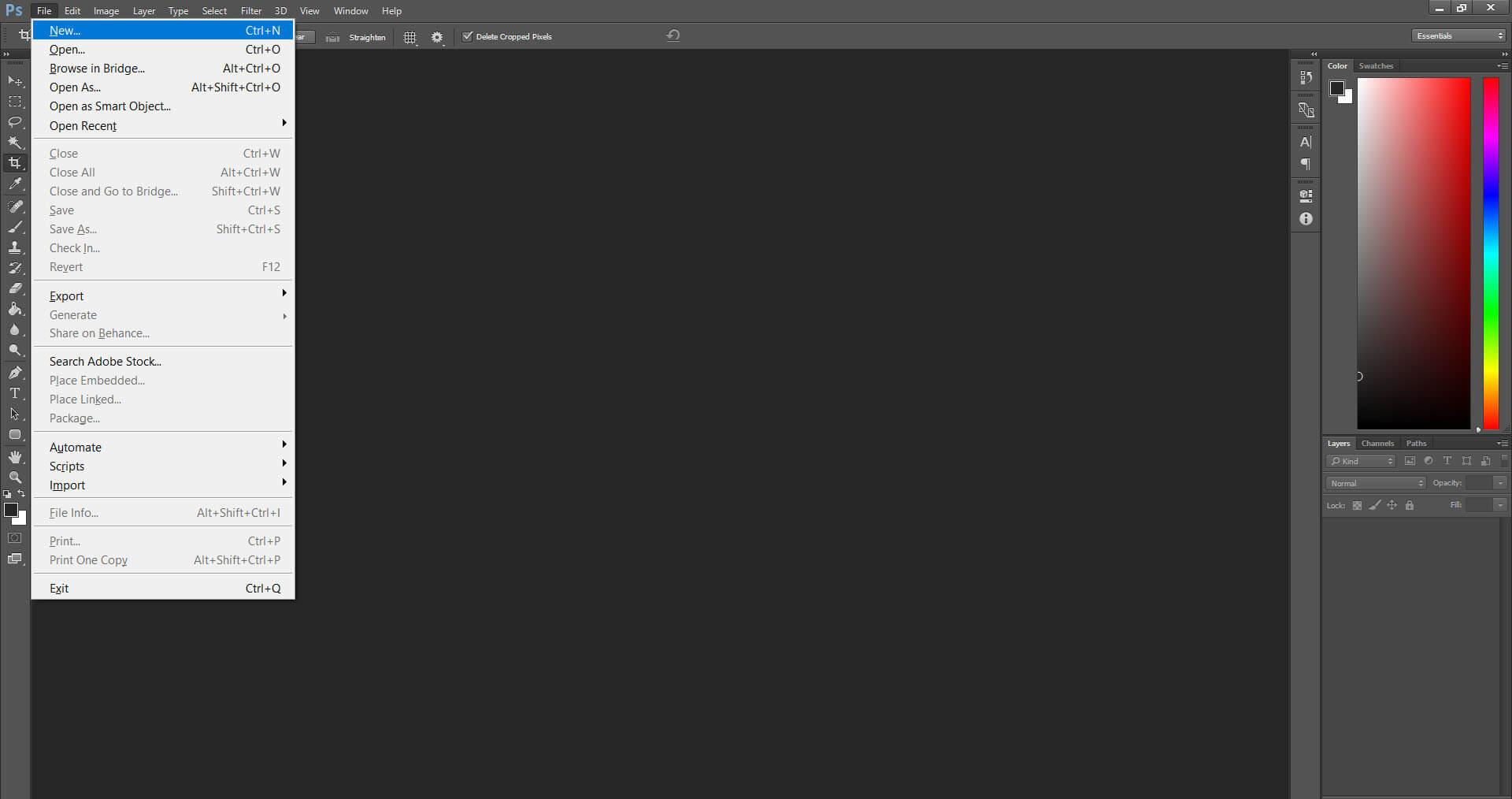
در پنجره ای که برای شما باز می شود ابتدا نامی برای فایل خود انتخاب کنید سپس در قسمت Document Type گزینه International paper را انتخاب کنید.

در مرحله بعد از گزینه Size می توانید سایز مورد نظر را انتخاب کنید . در لیستی به شما نشان داده می شود می توانید به غیر از سایز A4 در فتوشاپ سایز های ( A5 , A6 , A3 , B5 , B4 , B3 و … ) را انتخاب کنید.

بعد از انتخاب برگه مورد نظر بر روی OK کلیک کنید.
صفحه مورد نظر شما ساخته شد.

تغییر تصاویر به سایز A4 در فتوشاپ
اگر بخواهید سایز تصویری را به سایز A4 در فتوشاپ تغییر دهید مراحل زیر را انجام دهید.
عکس مورد نظر را در فتوشاپ ببرید.

از منو بر روی Image کلیک کنید سپس گزینه Image Size را انتخاب کنید. همچنین می توانید کلید ترکیبی Ctrl + Alt + I استفاده کنید.
بعد از باز شدن برگه ، از قسمت Fit to بر روی برگه A4 کلیک کنید. و OK را بزنید

تصویر شما به سایز A4 تغییر پیدا کرد.
ممنون که تا پایان این مطلب با ما همراه بودید.
